windows关机总在转 电脑关机转圈怎么办
更新时间:2024-09-30 17:54:09作者:jiang
在使用Windows系统的电脑时,经常会遇到关机总在转的情况,即在关机的过程中出现电脑关机转圈的现象,这种情况可能让人感到困惑和焦虑,不知道应该如何解决。实际上电脑关机转圈的问题并不难解决,只需要按照一定的方法进行操作,就能够快速解决这个困扰。接下来我们将介绍一些解决电脑关机转圈问题的方法,帮助大家轻松应对这一情况。
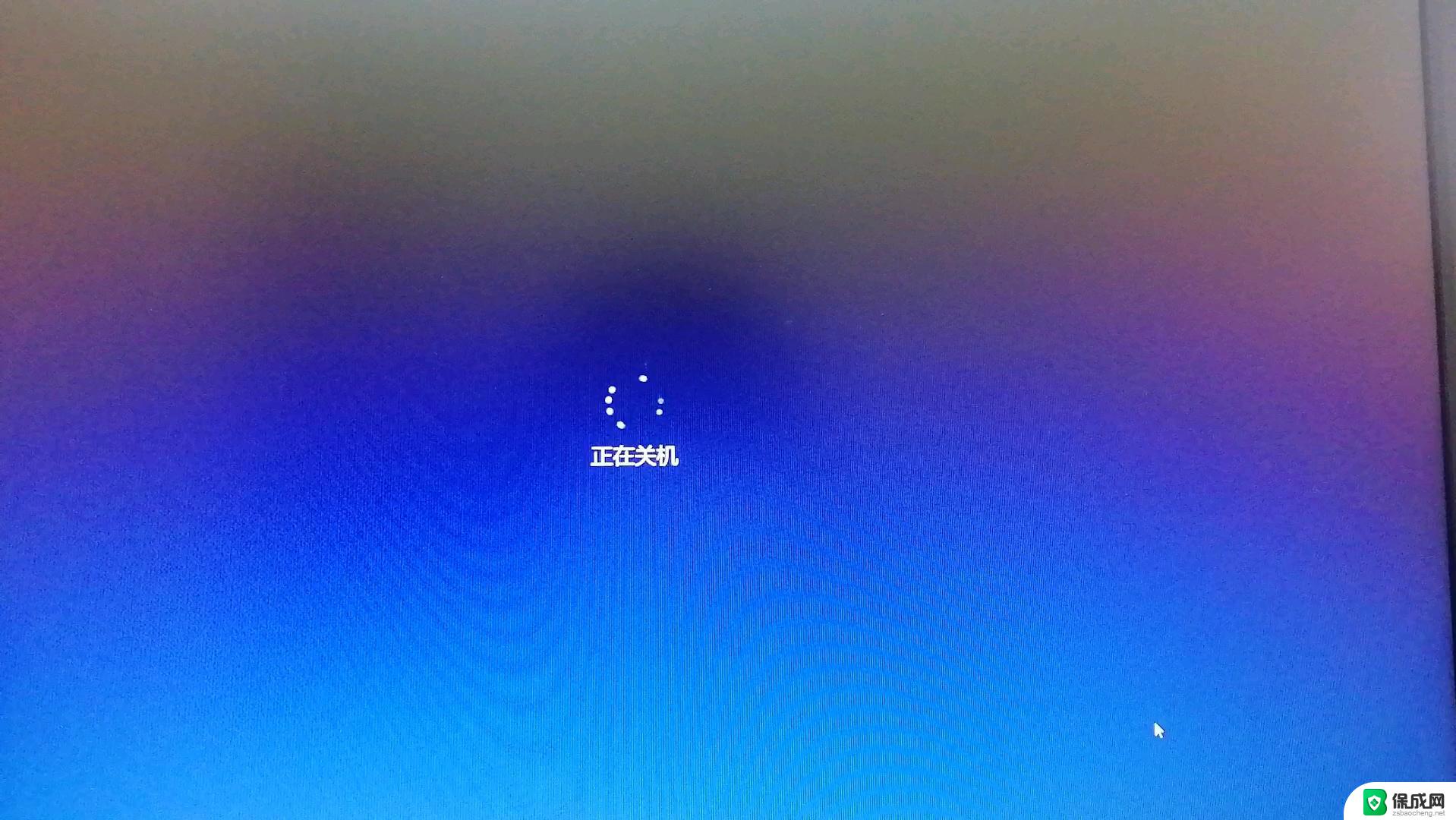
windows关机总在转?
具体步骤如下:
1. 关机或者登录系统一直转圈圈,这个时候强制关机。如此反复三次,直到屏幕显示进入自动修复模式;
2. 单击【查看高级修复选项】;
3. 接着单击【疑难解答】;
4. 选择【高级选项】进入;
5. 单击【启动设置】;
6. 之后单击右下角的【重启】按钮;
7. 然后电脑重启后出现启动设置界面,我们单击F4键即可进入安全模式;
8. 进入安全模式后,按win+r打开运行输入appwiz.cpl 回车确定;
9. 单击【查看已安装的更新】;
10. 可以看到最近安装的更新,建议先卸载掉。如果是最近安装了驱动程序,根据实际情况卸载对应的程序。最后重启电脑就可以解决一直关机转圈圈的问题。
以上就是windows关机总在转的全部内容,有遇到相同问题的用户可参考本文中介绍的步骤来进行修复,希望能够对大家有所帮助。
windows关机总在转 电脑关机转圈怎么办相关教程
-
 为什么电脑关了风扇还在转 电脑关机后cpu风扇一直转怎么解决
为什么电脑关了风扇还在转 电脑关机后cpu风扇一直转怎么解决2024-08-27
-
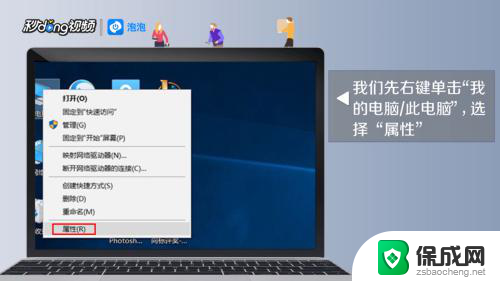 电脑总是关机后自动开机 电脑关机后自动开机怎么取消
电脑总是关机后自动开机 电脑关机后自动开机怎么取消2024-02-16
-
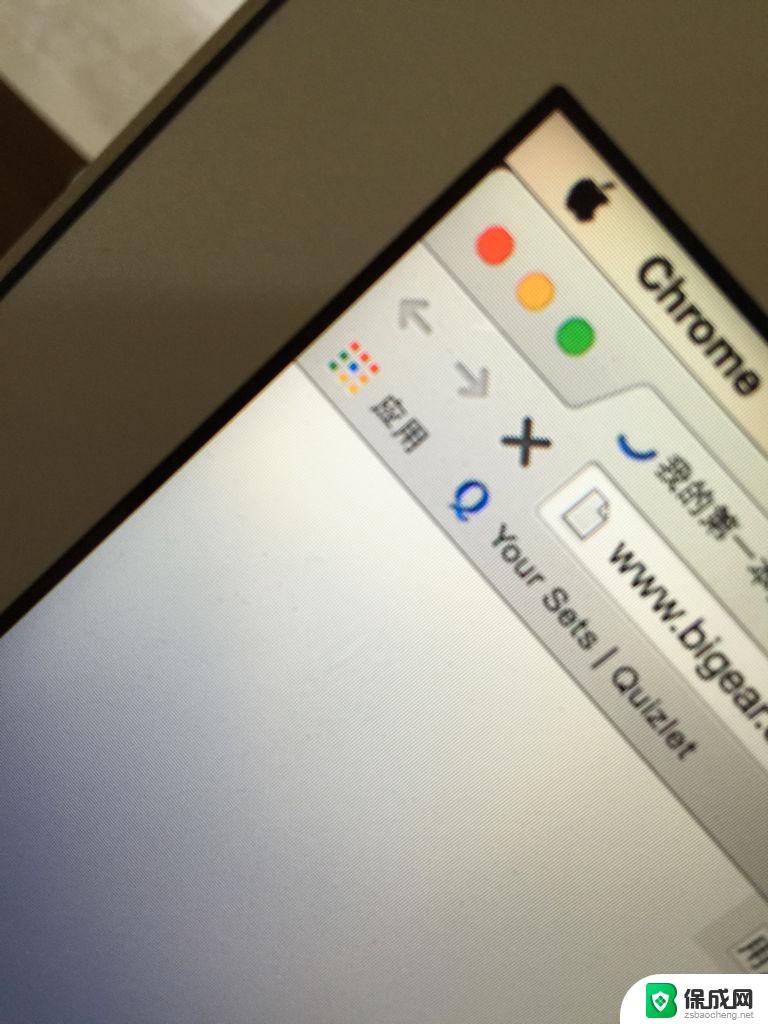 鼠标转圈圈 点击没有反应 电脑鼠标转圈圈无法点击解决方法
鼠标转圈圈 点击没有反应 电脑鼠标转圈圈无法点击解决方法2024-05-29
-
 台式电脑开机风扇一直转开不了机 电脑风扇转但是无法开机怎么办
台式电脑开机风扇一直转开不了机 电脑风扇转但是无法开机怎么办2024-02-15
-
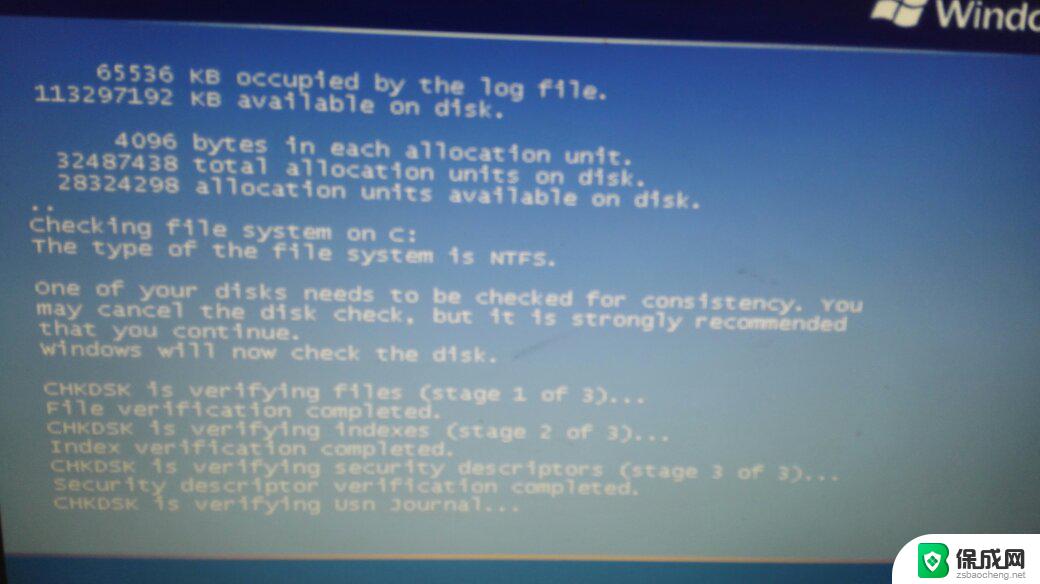 电脑突然关机开不了机是什么原因 电脑关机不了怎么办
电脑突然关机开不了机是什么原因 电脑关机不了怎么办2024-01-16
-
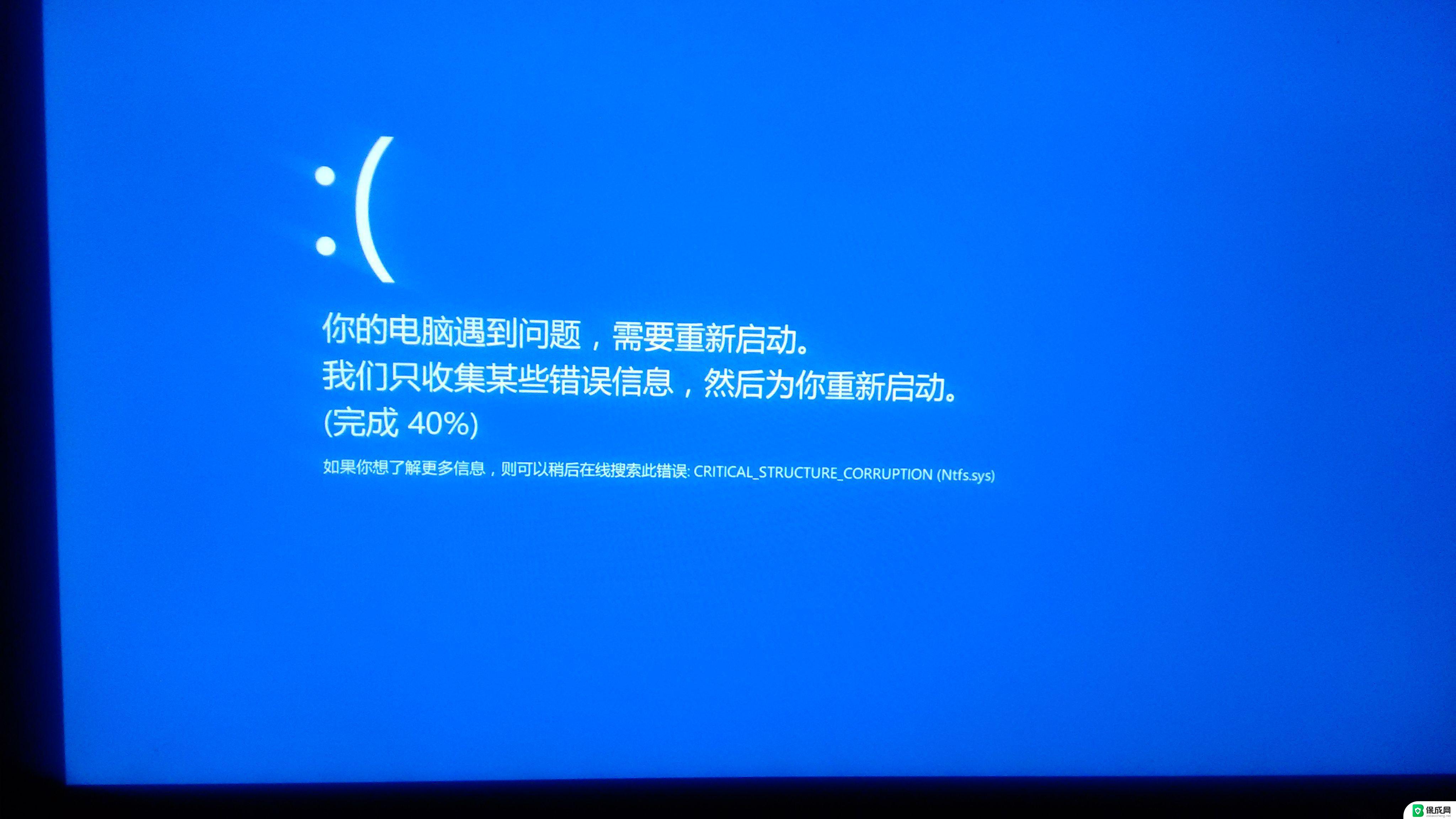 电脑开机突然关机怎么回事 电脑突然关机怎么办
电脑开机突然关机怎么回事 电脑突然关机怎么办2024-10-03
电脑教程推荐